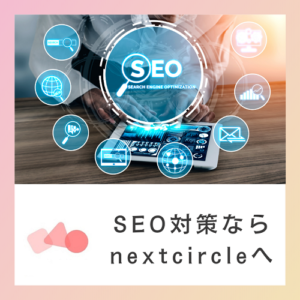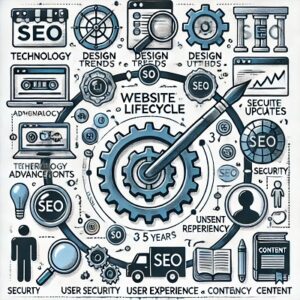iPhoneでホームページを閲覧しようとした際に「ホームページ見れない」という問題が発生することは稀ではありません。
このような状況が生じた場合、いくつかの原因が考えられますが、幸いなことにほとんどの問題はユーザー自身で解決できます。
以下に、そのような場合に試すべき対処法を詳細に説明します。
インターネット接続を確認する
まず最初に確認すべきは、iPhoneがインターネットに接続されているかどうかです。
Wi-Fiまたはモバイルデータ(4G/5G)を通じて、安定したインターネット接続があることを確認してください。
- Wi-Fi接続の場合: 設定 > Wi-Fiに移動し、接続されているネットワークがアクティブであることを確認します。
- モバイルデータの場合: 設定 > モバイルデータに移動し、モバイルデータがオンになっていることを確認します。
ブラウザのリフレッシュとキャッシュのクリア
問題がインターネット接続に起因しない場合、ブラウザの問題である可能性があります。
まず、ページをリフレッシュしてみてください。
それでも問題が解決しない場合は、ブラウザのキャッシュをクリアすることで問題が解決するかもしれません。
- Safariの場合: 設定 > Safariに移動し、「履歴とWebサイトデータを消去」をタップします。
- その他のブラウザの場合: 各ブラウザにはキャッシュをクリアするための独自の設定があります。ブラウザの設定またはヘルプセクションを確認してください。
ブラウザの更新または再インストール
ブラウザ自体が古いバージョンである場合、一部のウェブサイトが正しく表示されない可能性があります。
App Storeから最新バージョンのブラウザに更新するか、アプリを一度削除してから再インストールしてみてください。
ネットワーク設定のリセット
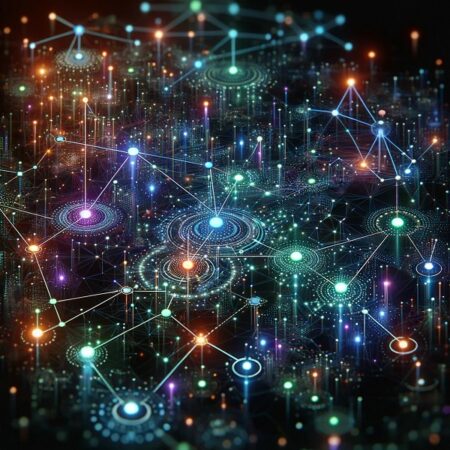
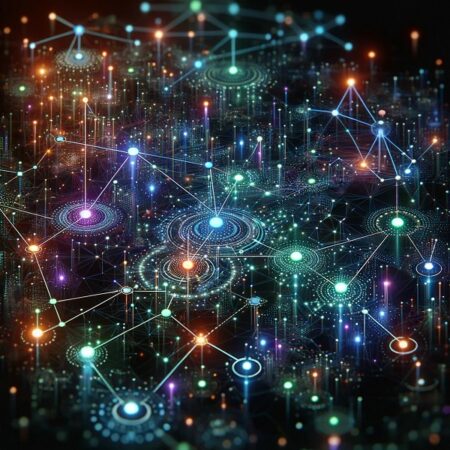
iPhoneのネットワーク設定に問題がある場合、それが原因でウェブサイトが正しく読み込まれないことがあります。
この問題を解決するには、ネットワーク設定をリセットすることが有効です。
- 設定 > 一般 > リセット > ネットワーク設定のリセットに移動し、指示に従って操作を完了します。この操作は、保存されているWi-Fiパスワードなどのネットワーク情報をすべて消去しますので、注意してください。
DNS設定の変更
時には、インターネットサービスプロバイダー(ISP)のDNSサーバーの問題がウェブサイトの読み込みに影響を与えることがあります。
この問題を解決するために、Google DNSやOpenDNSなどの公開DNSサーバーに変更してみると良いでしょう。
- 設定 > Wi-Fiに移動し、接続中のネットワークの横にある情報アイコン(i)をタップします。DNS設定をタップし、DNSサーバーのアドレスを手動で入力します(Google DNSの場合は8.8.8.8, 8.8.4.4)。
セキュリティソフトウェアの確認
インストールされているセキュリティアプリやVPNが原因でウェブサイトがブロックされている可能性もあります。問題解決のため、一時的にこれらのアプリを無効にしてみてください。
これらの対処法を試しても問題が解決しない場合は、iPhone自体の問題やウェブサイト側の問題である可能性も考えられます。
その場合は、異なるデバイスでウェブサイトにアクセスしてみるか、ウェブサイトの管理者に問い合わせてみてください。
以上、iPhoneでホームページ見れないと表示された時の対処法についてでした。
最後までお読みいただき、ありがとうございました。